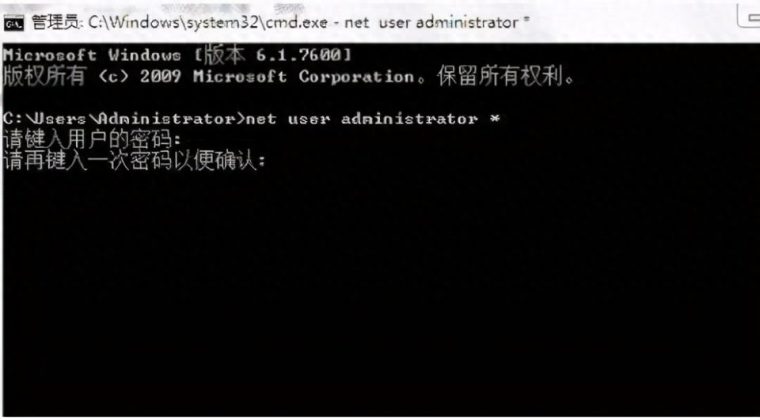
电脑设置了开机密码后,每次电脑启动后会显示要求输入密码的界面;
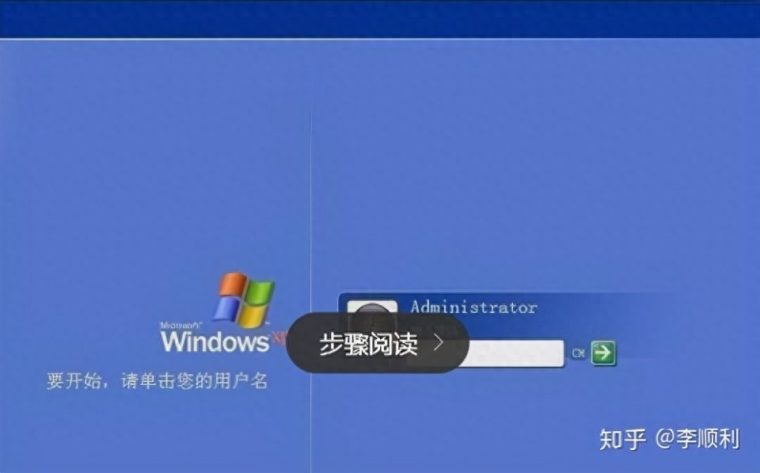
如果忘记了开机密码,如何快速解决呢。方法一:在开机时,按下F8进入【带命令提示符的安全】模式,输入【NET USER+用户名+123456/ADD】可将某用户的密码强行设置为【123456】。
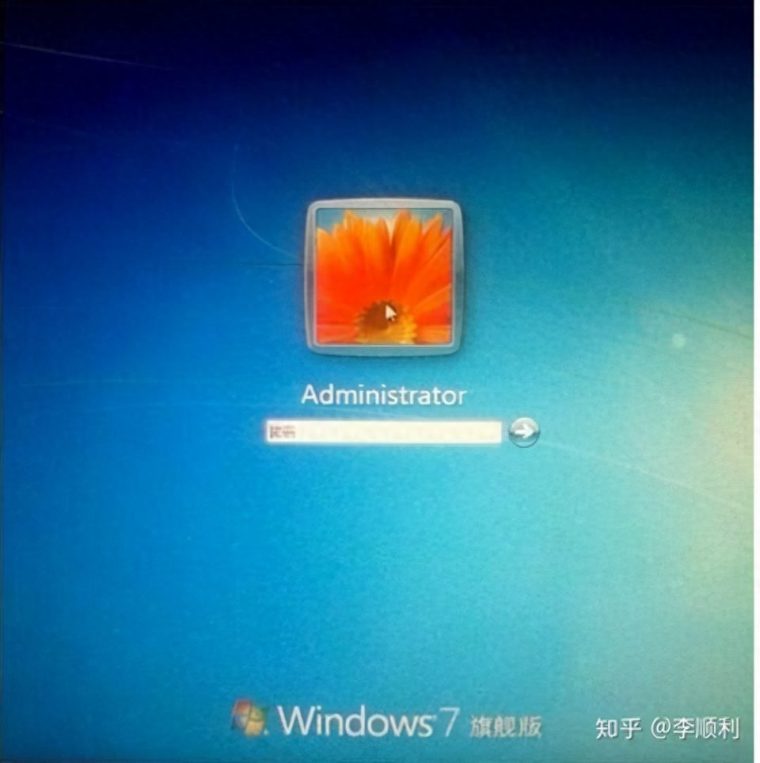
如果忘记了开机密码,如何快速解决呢。方法二:在输入密码界面,首先按键盘中的【ctrl+alt+U】,同时用两只手协调按下这三个按键,可以清除输入密码的过程,无需填写密码,直接按回车键确定即可。

每次开机这样操作太麻烦,我们点击左下角的【开始】,然后选择【控制面板】。
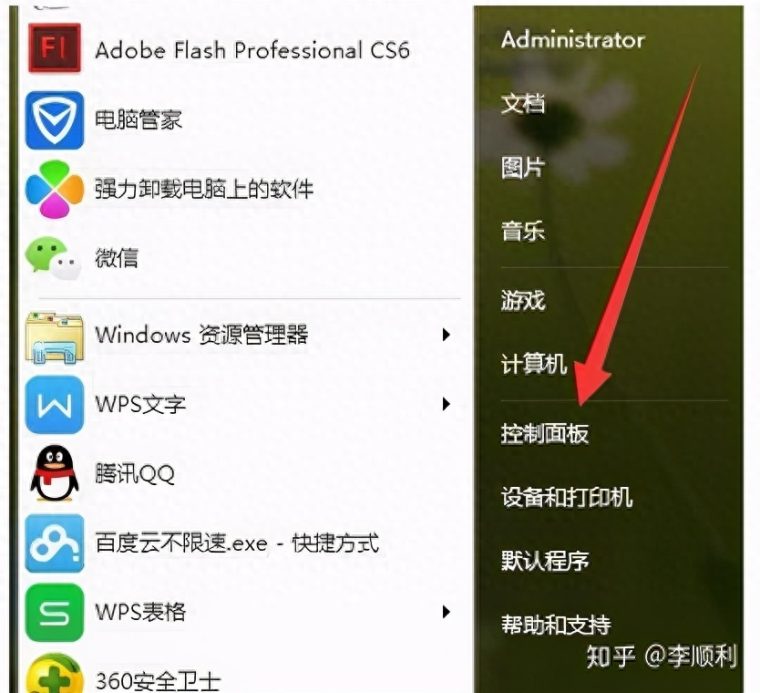
找到【用户账户】按钮,用鼠标左键单击打开用户账户。然后使用超级管理员重设一个密码,这个过程中无需输入原来的密码,因此无需担心忘记原密码。
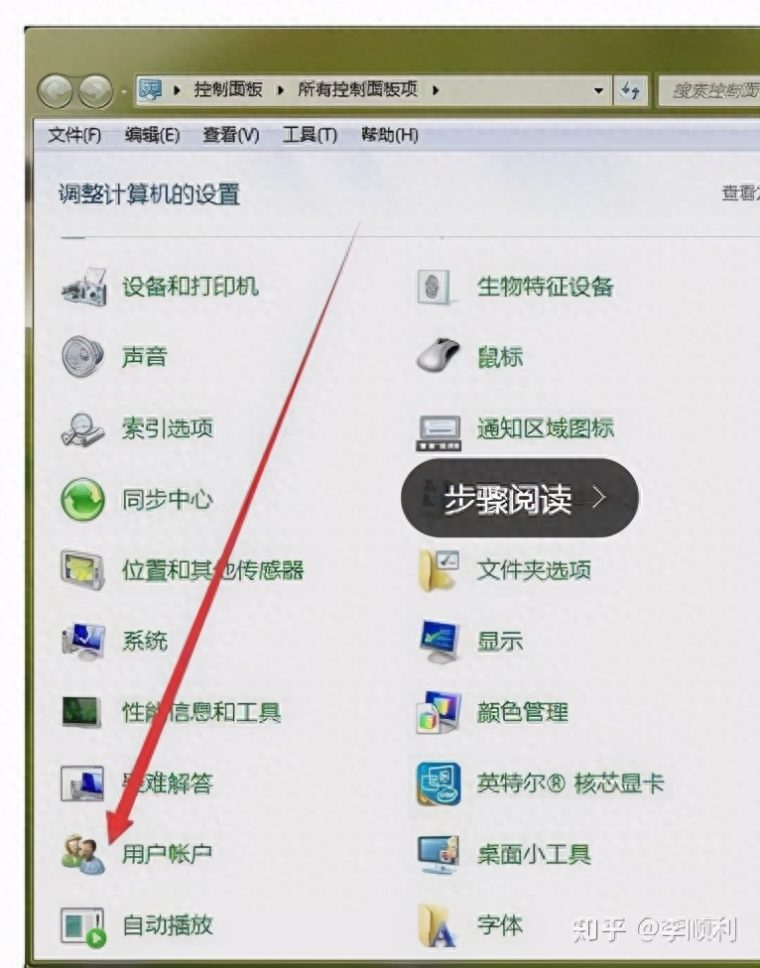
输入自己设定的新密码,一定要记住!还可以在提示内容处输入一些关键提示词。然后点击【创建密码】。这样就创建了一个新密码,原来的密码已被更换成这个新密码,这将保护你的账户密码。
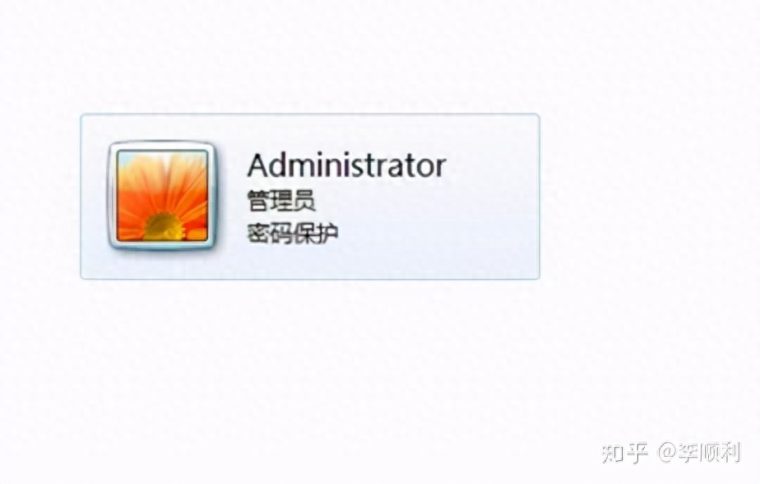
方法三
1、重新启动计算机,开机后按住F8键直到出现高级选项画面,然后松开手指,选择“命令提示符的安全模式”并按回车键。
2、运行过程结束后,系统会列出系统超级用户“administrator”和本地用户“”的选择菜单,使用鼠标点击“administrator”,进入命令行模式。
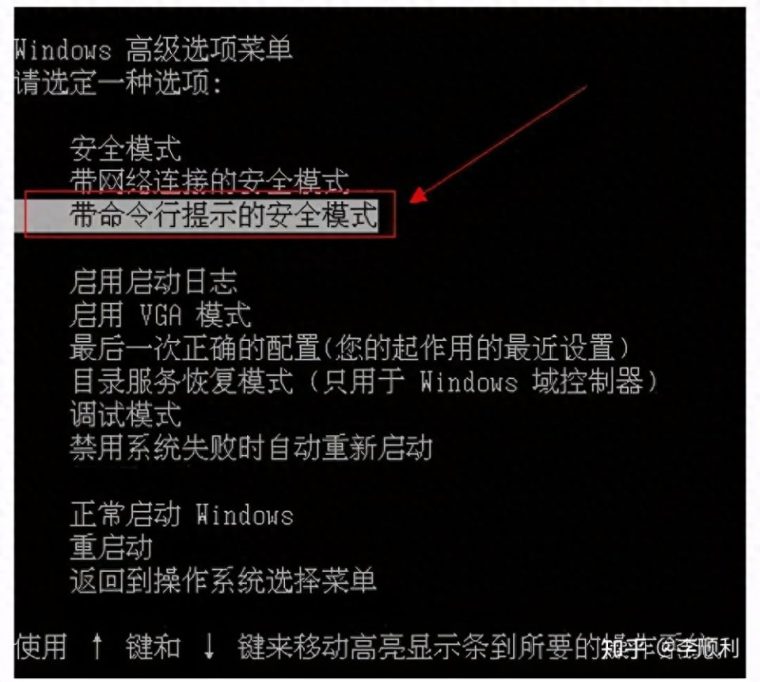
3、键入命令:“net user 123456 /add”,将“”用户的口令更改为“123456”。若想在此添加一个新用户(例如:用户名为abcdef,口令为123456),请键入“net user abcdef 123456 /add”。添加用户后,可以使用“net localgroup administrators abcdef /add”命令将用户提升为系统管理组“administrators”的用户,并赋予其超级权限。
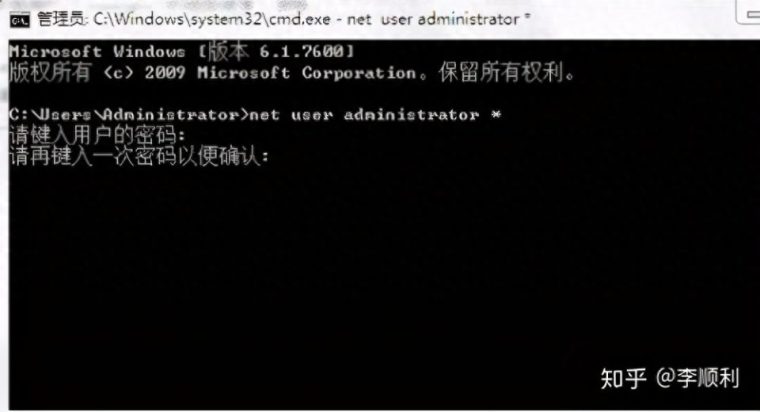
4、重新启动计算机,在正常模式下运行。现在您可以使用更改后的口令“123456”登录“”用户了。

